Cómo cambiar las notificaciones del iPhone 14 para mostrar la lista
iOS 16 tiene una función de pantalla de bloqueo personalizada. Cuando usamos el software, podemos configurar notificaciones en la pantalla de bloqueo.La información de notificación del iPhone 14 generalmente está apilada y rara vez se muestra en una lista.Entonces, si quieren cambiar los mensajes a una lista, ¿cómo pueden cambiar las notificaciones del iPhone 14 para que se muestren en una lista?Si aún no sabes la respuesta a esta pregunta, ¡mira el siguiente artículo!Lo entenderás después de leerlo.

¿Cómo cambiar las notificaciones del iPhone 14 para que se muestren en lista?Introducción a cómo cambiar las notificaciones del iPhone 14 para que se muestren en lista:
1. Abra la APLICACIÓN de configuración del móvil y seleccione [Notificaciones].
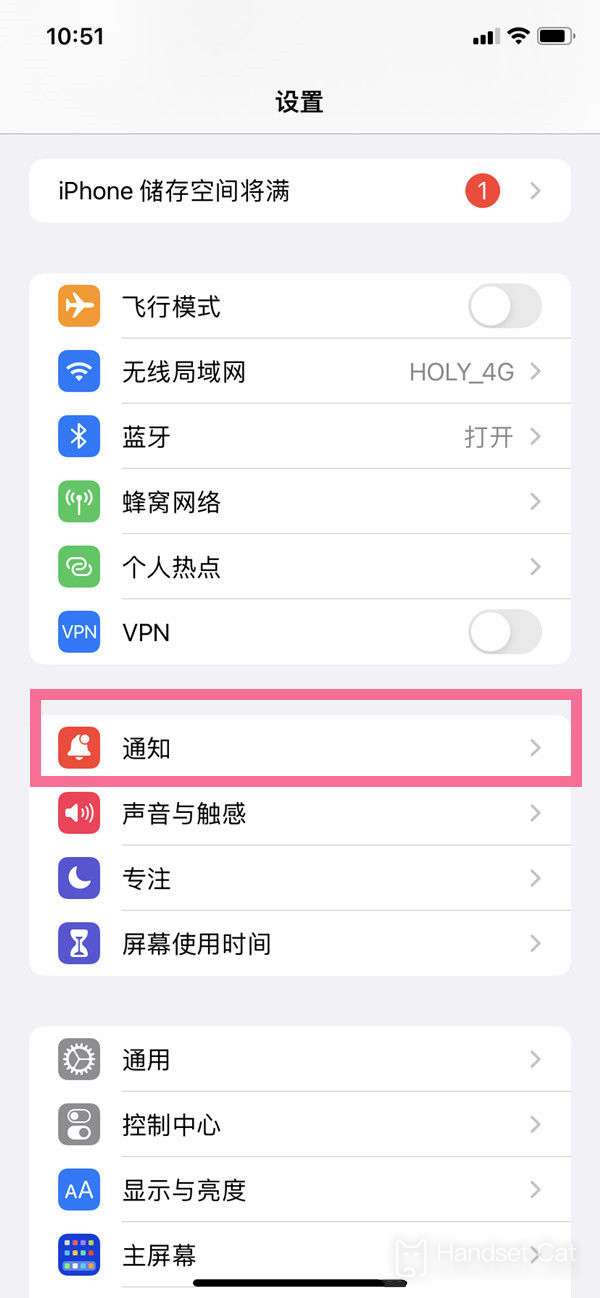
2. Como se muestra en la imagen, cambie la pila de arriba a una lista.
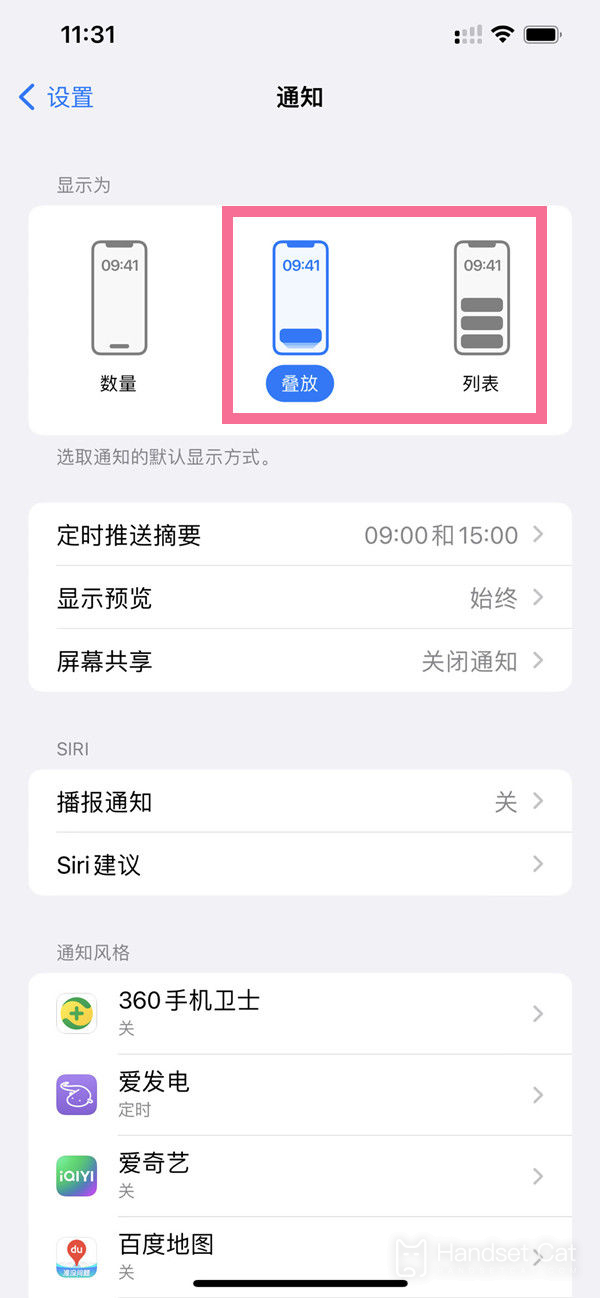
¿Cómo cambiar las notificaciones del iPhone 14 para que se muestren en lista?Es bastante conveniente. Simplemente busque la configuración, luego abra las notificaciones y busque este botón para cambiar los mensajes de la pila a la lista.¿Es fácil de aprender y muy sencillo?¡Inténtalo tú mismo!













